
جدول المحتويات:
- مؤلف John Day [email protected].
- Public 2024-01-31 10:16.
- آخر تعديل 2025-01-23 12:53.

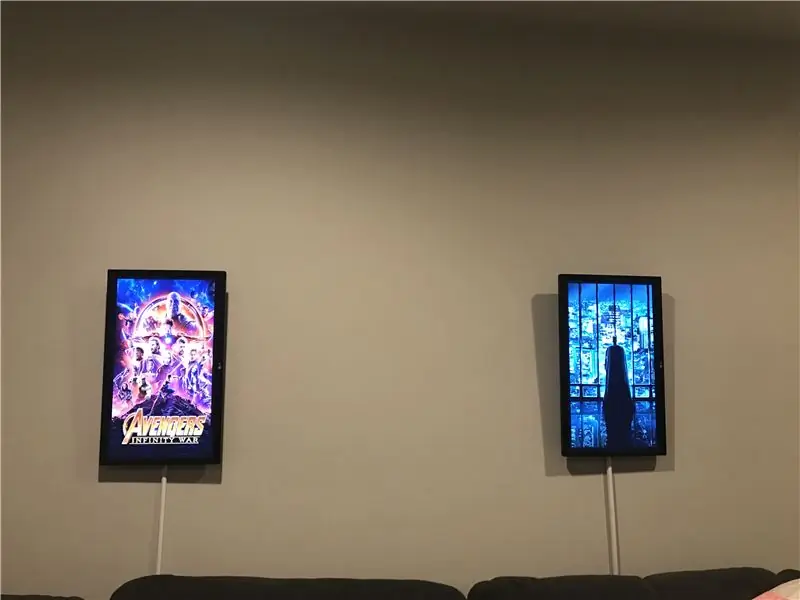

ملاحظة: لقد قررت إدخال هذا في محتوى ريمكس! من فضلك اعتبرني إذا وجدت هذا المشروع ممتعًا!
مرحبا يا من هناك! Dynaframe هو إطار صور رقمي يهدف إلى أن يكون مختلفًا. لقد بحثت في العشرات من التطبيقات الموجودة هناك ، لكنهم جميعًا شعروا وكأنهم عروض شرائح ممجدة ، وشعر الكثير منهم بصعوبة التحديث (طلب إزالة بطاقة MicroSD على سبيل المثال). لذلك تعلمت القليل من الثعبان ، ووضعت عليه يدور حوله. فيما يلي الميزات التي يمتلكها Dynaframe (يتم عرض معظمها في مقطع الفيديو أعلاه
- عمليات التحميل عن بُعد - أولاً وقبل كل شيء ، لم أرغب في لمس بطاقة SD لتحديثها. يدعم Dynaframe تحديث الوسائط عبر مشاركة ملف ، وإذا كنت تستخدم Allsync ، فيمكنك تحديثها عبر السحابة. يمكنني (ولدي) انتظار تغيير الزيت والتصفح بحثًا عن عمل فني لتحديث إطاري الرقمي في المنزل!
-
دعم الفيديو - يدعم كلاً من الصور ومقاطع الفيديو.. وهذا يعني أنه يدعم أيضًا:
- Plotagraphs - يتم إنشاؤها عند إضافة عناصر فيديو إلى الصور الثابتة (يمكن لتطبيقات Plotaverse / Werble القيام بذلك على سبيل المثال)
- سينيماغرافس - هذه هي عندما تقوم بتجميد أجزاء من مقطع فيديو لجعله يبدو كصورة-g.webp" />
-
دعم أتمتة المنزل (MQTT مع التحكم من خلال Node-Red)
يمكن لنظام Dynaframe تلقي رسائل MQTT لإخباره بقائمة التشغيل التي سيتم تشغيلها. يتيح ذلك إمكانية التحكم فيه عبر العديد من أنظمة التشغيل الآلي للمنزل ، ويسمح بعرض صور مذهلة مثل عرض ملصقات الأفلام عند بدء تشغيل Netflix ، أو عرض فن اللعبة عند تسجيل الدخول إلى Xbox Live. يمكن استخدام هذا أيضًا للقيام بأشياء الحضور بحيث يتم عرض أعمالهم الفنية المفضلة عندما يدخل الشخص الغرفة
- دعم قائمة التشغيل - يدعم Dynaframe تشغيل الوسائط في المجلدات ، ويعامل كل مجلد على أنه "قائمة تشغيل". لذا ، إذا قمت بتنظيم الوسائط الخاصة بك بحيث يكون لديك عمل فني فكاهي في مجلد واحد ، وعمل فني رياضي في آخر ، وعمل فني لملصق الفيلم في مجلد آخر … يمكنك تحديد مجلد الوسائط الذي تريد تشغيله وسيقوم بالدوران خلاله. يتيح ذلك للغرفة التي توجد بها Dynaframes أن تتمتع "بأمزجة". أحيانًا أقوم بتعيين أعمالي لألعب عملًا فنيًا للعبة ، وأحيانًا عمل فني للفيلم. أحيانًا خيال علمي ، وأحيانًا خيال. عندما أكون في "وضع صانع" ، أضبطه على مجلد من الأعمال الفنية والتخطيطات الخاصة ببراءات الاختراع. حاولت أن أجعله مرنًا وسهل الاستخدام.
- التحكم عن بعد - يدعم كل Dynaframe خادم ويب ، بحيث يمكنك التصفح إلى الإطار وستحصل على صفحة ويب مستضافة تعرض قوائم التشغيل. يمكنك بعد ذلك تغيير قوائم التشغيل بسهولة. نظرًا لأنه خادم ويب ، يمكنك القيام بذلك من أي نظام تشغيل باستخدام متصفح أو جهاز. هذا يعني أنه يمكنك التحكم فيه من خلال الهواتف والأجهزة اللوحية وأجهزة الكمبيوتر وحتى بعض أجهزة التلفزيون في الوقت الحاضر.
- كفاءة في استهلاك الطاقة - لقد قمت بحل هذا عبر Zwave والتشغيل الآلي للمنزل ، ولكن تم تصميم Dynaframe بشكل أساسي لعدم الكتابة إلى بطاقة SD بأي طريقة ذات معنى (فهي تسجل فقط هنا وهناك). لذا يمكنك إيقاف تشغيله فجأة وتشغيله احتياطيًا وسيكون كل شيء على ما يرام. لقد قمت بتشغيل إطارات متعددة لأشهر بدون أي مشاكل على الإطلاق ، ويتم إيقاف تشغيلها بمصابيحي عندما أغادر الغرفة. على الرغم من ذلك ، إذا كنت ستحتفظ بالإطارات لمدة عام كامل ، فسيكون حوالي 13.00 دولارًا لكل منها بافتراض 0.08 دولار لكل كيلوواط / ساعة. (مع Zwave و 3 ساعات في اليوم ، يخفضها إلى حوالي 1.50 دولار في السنة!
- برنامج مفتوح المصدر / مجاني - لقد وجدت بعض الحلول التي تتطلب مدفوعات شهرية / عقود خدمة. أنا مجرد هاوٍ وكنت أبحث عن شيء بمجرد أن أحصل على الأجهزة ، يمكنني فقط تحميل البرنامج والذهاب. لقد وضعت البرنامج على GitHub للآخرين لاستخدامه وتحديثه وإضافة ميزات إذا رغبوا في ذلك.
نأمل مع هذه القائمة ، أن ترى لماذا ذهبت من خلال العمل لإعادة اختراع العجلة مرة أخرى. سأدخل هذا في مسابقة Remix ، لكنه ليس مجرد ريمكس لشيء واحد ، مثل ريمكس لدزينة أو نحو ذلك:)
الخطوة 1: الخطوة 1: ماذا تريد أن تفعل هذا !؟
حسنًا ، أول الأشياء أولاً.. ماذا نحتاج؟
- Raspberry Pi 3 - أدمغة العملية
- كابل HDMI قصير
- شاشة LG MK430H-B IPS 27 بوصة (يمكنك استخدام أي شاشة تريدها ، ولكن هذا ما استخدمته)
- بطاقة مايكرو التنمية المستدامة
- طقم معلق بإطار صورة سلكي
- صمغ ممتاز
اختياري ، ولكنه مفيد للميزات الموسعة أو المظهر الأنظف:
- مقابس Z Wave (للتشغيل / الإيقاف عبر التشغيل التلقائي للمنزل) -
- إعداد أتمتة المنزل يدعم MQTT (مثل HomeSeer أو Home Assistant أو Smart Things
- قنوات إخفاء الأسلاك (عادةً ما تكون مجرد سكة بلاستيكية لتمرير الأسلاك من خلالها … يساعد هذا في إخفاء الأسلاك الخارجة من الإطارات)
- الطلاء - هذا لمطابقة قناة الإخفاء مع جدرانك. أجد أنه إذا كنت تأخذ الوقت الكافي للقيام بذلك ، فهذا يساعد في الوهم بأن الإطارات تطفو ببساطة. الطريقة الأخرى للقيام بذلك هي بالطبع تمرير السلك في / عبر الجدار ، لكن هذا خارج نطاق هذا التوجيه
الخطوة 2: الخطوة 2: وضع الإطار معًا

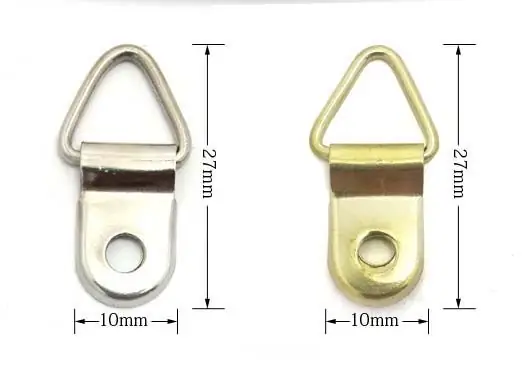
بصراحة ، ليس هناك الكثير من السحر هنا. يرجى الاطلاع على الصور لمعرفة ما كنت أستخدمه … لقد قمت بلصق الجهاز المعلق على جانبي الجزء الخلفي للشاشة ، وقمت بتشغيل السلك ، ثم قمت بتثبيته بمسمار واحد في مسمار في الحائط. الشاشات ليست ثقيلة بشكل رهيب ، ولكن إذا كنت بحاجة إلى ذلك ، فيرجى استخدام برغي مع مرساة. يمكنك استخدام أي شاشة تريدها ، فقط يرجى تركيبها وفقًا لذلك … على سبيل المثال ، إذا كنت تستخدم تلفزيونًا مقاس 37 بوصة ، فستحتاج إلى استخدام مجموعة أدوات التثبيت على الحائط لذلك (أستخدم بالفعل تلفزيونًا مثبتًا على الحائط كواحد من الإطارات!)
الشيء الآخر الوحيد الذي يدعو للقلق هو Raspberry pi … أنا ببساطة ألصقه مرتين بالجزء الخلفي من الشاشة. ليس هناك حاجة إلى الكثير من البراعة هناك. لا أقوم بإضافة مراوح أو أي تبريد نشط … الإطارات لا تدفع Pi بشدة.
تتمثل فائدة التعليق على مسمار واحد في أنه يمكنك بسهولة التأكد من أن الأشياء مستوية دون الحاجة إلى عمل ثقوب أخرى في الحائط. يرجى أيضًا ملاحظة أن هناك نسخة من هذا حيث يمكنك فصل الإطار عن بعضه وجعله من الخشب الخاص بك لجعل هذا يبدو أشبه بإطار صورة … كان أحد أهدافي عندما صنعت هذا هو القيام بذلك في مثل الطريقة التي لم أدمر بها الشاشة ، في حال قررت أنني لا أحب التأثير (انتهى بي الأمر بحبه!). لقد اخترت الشاشات ذات الحواف البسيطة الرفيعة لهذا السبب. أقوم أيضًا بتثبيتها عموديًا لجعلها تبدو مثل إطارات الصور قدر الإمكان!
الخطوة 3: الخطوة 3: استخدام صورة Raspberry Pi الجاهزة
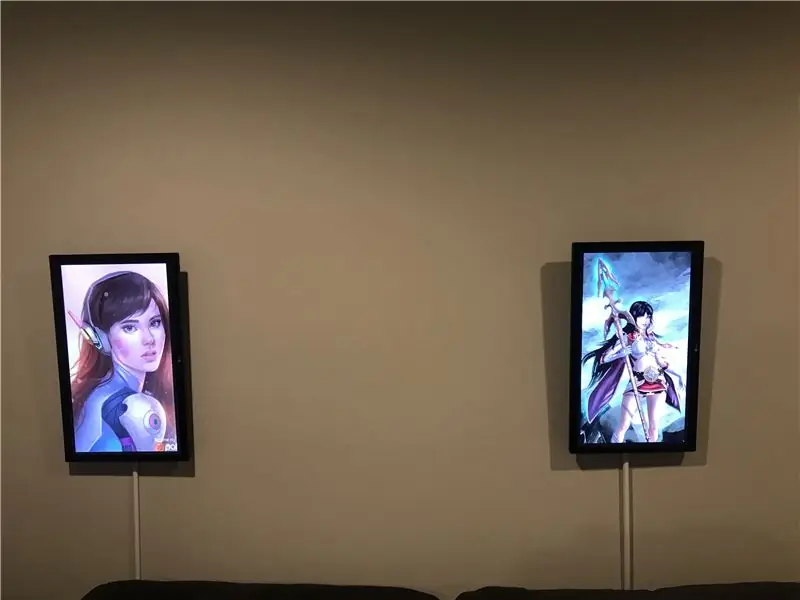

هناك خياران لبناء هذا. سأبدأ بالواحد البسيط ، وهو تصوير raspberry pi مع صورة قمت بإعدادها مسبقًا والتي تقوم بمعظم الخطوات الأخرى نيابة عنك. ومع ذلك ، إذا كنت تريد المزيد من التحكم في الصورة ، فسأستعرض خطوات ما ستحتاج إليه لإعداده يدويًا. سيسمح لك ذلك بإضافة هذا إلى صورة قد تحتوي على ميزات أخرى تريدها مثل برنامج التشغيل الآلي للمنزل وخوادم MQTT وما إلى ذلك.
يرجى ملاحظة أن الفيديو يرشدك عبر خطوات الجزء "الجاهز". سوف أتصفح الخطوات الأخرى في هذا الدليل حتى يتم توثيقه بالكامل.
لاستخدام الإصدار الجاهز ، يرجى استخدام Etcher لكتابة الصورة التالية على بطاقة MicroSD:
1drv.ms/u/s!AqxjM4_uBDJguOsrwD3z4ovMJwFF9g (محدث 6/7/2019)
هذه الصورة عبارة عن صورة توت بري كاملة تفتقد لشيء واحد ، مكتبة بيثون. لإعداد كل ما تريد:
- قم بتشغيل هذه الصورة على Raspberry Pi 3 أو أحدث (يجب أن تعمل 3B + بشكل جيد)
- ابدأ سطر أوامر ، وقم بتشغيل raspi-config
- اضبط كلمة المرور على شيء آمن
- قم بإعداد wifi الخاص بك
- اضبط اسم المضيف على شيء فريد ولكنه وصفي لكل إطار تقوم بإعداده
- عند الانتهاء ، احفظها وأعد تشغيلها. قم بتشغيل "ifconfig" للحصول على عنوان IP للإطار (يجب أن يظهر هذا كـ WLAN0)
- قم بتشغيل الأمر: "sudo pip3 install paho-mqtt". سيؤدي هذا إلى تثبيت مكتبة مهمة تركت خارج الصورة
- اعادة التشغيل
التالي: انسخ الملفات إلى raspberry pi بالانتقال إلى عنوان IP مثل: {ipaddress} Frame
في هذا المجلد ، أنشئ مجلدًا فرعيًا لكل "قائمة تشغيل" تريدها ، ثم ضع ملفًا واحدًا على الأقل فيه-j.webp
ملاحظات حول الصورة:
1) تم تثبيت Samba وتهيئته ، ولكن تم تكوينه للضيف. سترغب في قفل ذلك إذا كنت تريد تأمينه.
2) كلمة المرور الافتراضية / تسجيل الدخول هي pi / raspberry. ما هي كلمة مرور Raspbian OS الافتراضية. ستريد بالتأكيد تغيير ذلك!
3) يتم تمكين SSH و VNC ، بحيث يمكنك التحكم عن بعد في pi لإدارته إذا لزم الأمر.
4) يحتوي مجلد "السجلات" في مشاركة الإطار على cronlog… إذا تم تفجير أي شيء ، فهذا هو مكان السجل.
5) يقوم Samba بمشاركة مجلد "الإطار". هذا هو المكان الذي يجب أن تذهب إليه وسائطك.. في مجلدات فرعية!
6) يوجد خادم ويب على هذا ليس لديه مصادقة. هذا يجعل من السهل الانتقال إلى عنوان IP (المنفذ 8000) للإطار للتحكم فيه ، لكنني لن أعرضه خارجيًا بالطريقة التي تم إعداده بها الآن.
7) الإعداد الافتراضي لهذه الصورة هو الوضع الرأسي (عمودي). إذا كنت ترغب في تغيير هذا إلى الوضع الأفقي ، فسترغب في إلقاء نظرة على: https://www.ceos3c.com/open-source/rotate-screen-r … لتغيير الإعداد الصحيح.
في هذه المرحلة ، تكون جاهزًا وتعمل "بالطريقة السهلة". هناك نوعان من المكافآت التي قد ترغب في إضافتها:
1) يكون القابس الذكي للتشغيل الآلي للمنزل مفيدًا إذا كان لديك مفتاح Zwave بالفعل في الغرفة التي تقوم بتثبيتها. ثم يمكنك إعداد الأتمتة للقيام بأشياء للحفاظ على تزامن الإطار مع أضواء الغرفة. على سبيل المثال ، عندما أشعل الأضواء في مساحة التصنيع الخاصة بي ، يتم تشغيل الإطارات الخاصة بي معهم. عندما أقوم بإيقاف تشغيلها ، يتم إيقاف تشغيل الإطارات. للقيام بذلك ، ما عليك سوى تشغيل الشاشة نفسها بواسطة القابس. يمكنك اختيار تشغيل pi أيضًا … الفائدة إذا قمت بذلك هي أوقات بدء التشغيل السريعة … لكنك ستفقد قوة السحب من pi. لكي أكون "خضراء" حقًا ، أبقي جهاز pi وشاشاتي على القابس ، وأوقف تشغيلهما ، لكن هذا هو اختيارك حقًا.
2) Allwayssync (https://allwaysync.com/). أستخدم هذا البرنامج لمزامنة التخزين السحابي / onedrive الخاص بي مع مشاركات Dynaframe samba. يمكن لهذا البرنامج القيام بالمزامنة بطريقتين وإدارة الصراع والمزيد. أجدها مفيدة وقد عملت بشكل جيد بالنسبة لي.
سيتحدث باقي هذا الدليل عن الطريقة "اليدوية" لإعداد هذا ، والتعمق أكثر في إعداد Zwave / Allwayssync حسب الحاجة.
-
الخطوة 4: الخطوة 4: خطوات الإعداد اليدوي
إذا كنت تقوم بالخطوات الطويلة ، فسأفترض أنك تعرف القليل عن Linux وكيفية تكوين raspberry pi. في هذه الحالة ، إليك قائمة الأشياء التي تريد القيام بها. ما هو رائع في هذه القائمة هو أنني استخدمت Instructables هنا لمعرفة هذه الأشياء ، لذلك سأقوم بالرجوع مباشرة إلى Instructables التي جعلت هذا ممكنًا:)
1) استنساخ المستودع على: https://github.com/Geektoolkit/Dynaframe في مجلد باسم "الإطار". سأشير إلى مجلد الإطار هذا حتى تكون بقية التعليمات متسقة ، بحيث إذا كنت تريد تسميته شيئًا آخر ، فستعرف المجلد الذي أتحدث عنه. هذا هو المكان الذي يجب أن يتواجد فيه ملف show.py.
2) اضبط show.py ليكون قابلاً للتنفيذ
3) قم بتثبيت Python 3 بالإضافة إلى feh و Samba و omxplayer. هذه مطلوبة لتنفيذ البرامج النصية
4) ستحتاج إلى استخدام pip3 لتثبيت paho-mqtt (sudo pip3 install paho-mqtt) بالإضافة إلى مكتبات HTTP الخاصة ببيثون.
5) قم بإعداد برنامج نصي bash لبدء show.py عند التشغيل. لقد استخدمت هذا التدريب:
www.instructables.com/id/Raspberry-Pi-Laun…
6) إذا كنت تريد أن تكون في الوضع الرأسي ، فاضبط القيمة الصحيحة لتدوير الشاشة. تأكد من عدم تشغيل أي برامج تشغيل OpenGL (أو سيتم تجاهل التدوير … كلفني هذا بضع ساعات من حياتي لتصحيح الأخطاء:))
www.ceos3c.com/open-source/rotate-screen-r…
7) قم بإعداد Samba لمشاركة مجلد الإطار. لا أتذكر ما كنت أفعله في السابق ، لكن هذه الخطوات مكتوبة جيدًا ؛
everyday-tech.com/samba-share-on-your-rasp…
8) قم بتكوين VNC و SSH حتى تتمكن من إدارة pi عن بُعد (أوصي بشدة بهذا إلا إذا كنت تريد الركض باستخدام لوحات المفاتيح لإدارتها لاحقًا)
في هذه المرحلة ، يجب أن يبدأ نص Python عند الإقلاع ، ويجب أن تكون قادرًا على إدارة pi عن بُعد ، وتشغيل ملف python ، ومشاهدة الصور ومقاطع الفيديو التي يتم تحميلها.
9) مكون اختياري واحد … من المحتمل أن ترغب في تعيين IP ثابت. قم بالتأكيد بتعيين اسم المضيف على شيء فريد إذا لم يكن هناك شيء آخر حتى تتمكن من استخدامه لاختبار اتصال الجهاز / الانتقال إلى صفحة الويب للتحكم
إذا كان هناك الكثير من الأسئلة ، يمكنني ملء هذا بالمزيد. لقد صنعت الصورة حتى لا يضطر معظم الناس إلى المرور بكل هذه الخطوات مرة أخرى!
دعنا الآن نتصفح الشفرة قليلاً حتى تعرف مكان تعديلها إذا اخترت …
الخطوة 5: الخطوة 6: إرشادات التعليمات البرمجية
الرمز موجود في:
github.com/Geektoolkit/Dynaframe
لن أتناولها كلها ، لكني أريد أن أشير إلى بعض الأجزاء المهمة:
في "show.py" هناك أجزاء تقوم بإعداد خادم MQTT. ستحتاج إلى تكوين هذه إذا كنت ستستخدم أتمتة المنزل للتحكم في شاشاتك. يوجد هذا الجزء في الأعلى لذا من السهل تعديله ، ويبدو كما يلي:
# تخصيص قبل الاستخدام! brokeraddress = "test.mosquitto.org" # يمكنك استخدام هذا كوسيط اختبار ، أو إعداد msoquitto على rpi كوسيط داخلي
mqttclient = "dynaframe1" # يجب أن يكون فريدًا لكل إطار …
سمسار بورت = 1883
اشتراك اسم = "jfarro / house /akerspace / display" # يجب أن تكون هذه سلسلة فريدة وتصف مكان إطارك
"Webpagebody" المذكورة في الكود هي سلسلة طويلة يتم إرسالها مرة أخرى عندما ينتقل المتصفح إلى الإطار. في هذه السلسلة ، سترى CSS الذي يجب تحريره إذا كنت ترغب في تكوين صفحة الويب التي يتم تقديمها لتكون.. أفضل:) أنا لست جيدًا في التصميم أحيانًا. يمكن بالتأكيد تحسينه.
هذا المتغير:
RefreshInterval = 30 # عدد الثواني بين الصور في عرض الشرائح
هي الطريقة التي تحدد بها طول الوقت الذي تظهر فيه الصور. إنه أحد الأشياء التي قد ترغب في تهيئتها إذا كنت لا تريد تقليب الصفحات كل 30 ثانية (على الرغم من أنني أجدها منعشة … دائمًا ما يظهر لي فن جديد!)
حسنًا ، هذه هي الأقسام الرئيسية من التعليمات البرمجية التي سترغب في تعديلها لجعلها "ملكك". إنه اختياري تمامًا ، لكنني أردت أن أشير إليه.
الخطوة 6: الخطوة 7: ماذا بعد؟ وبعض النصائح …
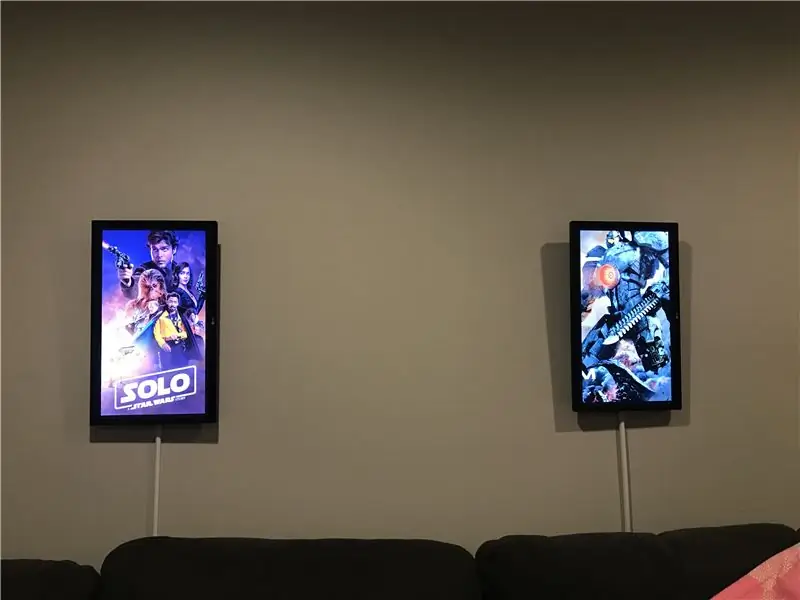
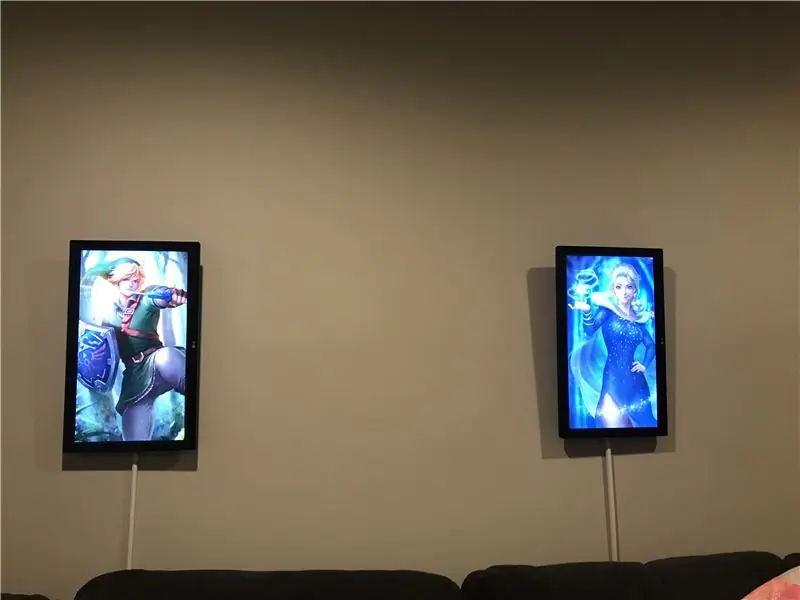
نأمل أن يكون كل شيء على ما يرام ، وإذا كنت تقوم ببناء هذا ، فلديك إطار صور رقمي يعمل بالطاقة من raspberry pi يدعم مقاطع الفيديو والعديد من الأدوات والحيل الأخرى! ما زلت أعمل على إضافة ميزات إلى هذا.. بعد ذلك ، أود إضافة القدرة على استخدام عناوين url للصور أو موجز ويب لـ RSS أو مواقع الويب مثل حركة المرور / الطقس. استطعت أن أرى هذه العروض الفنية التي يمكن أن تصبح عملية في غضون لحظات … حتى تصبح شاشات ألعاب / محاكاة مؤقتة (عبر وحدة تحكم Bluetooth). سوف أقوم بتحديث هذا التوجيه عند إضافة أشياء.
بعض النصائح السريعة:
1) تم تصميم هذا ليعمل بدقة 1080 بكسل. سيكون 4K رائعًا ، ولكن بعد ذلك يرفع تكلفة كل شيء ، وكنت أعمل بسعر مستهدف يبلغ 150 دولارًا (وهو ما فاتني قليلاً)
2) لم يكن Raspberry Pi 3 A + خارجًا عندما صنعت هذا. إنها وحدة مناسبة بشكل أفضل بكثير ، وتخفض السعر بمقدار 10 دولارات!
3) نظرًا لأنه مصمم بدقة 1080 بكسل ، فإن جميع الأعمال الفنية تعمل بشكل أفضل إذا قمت بتغيير حجمها إلى 16: 9 (أو 9:16 إذا كانت عموديًا) و 1080 بكسل. هذا هو المكان الذي ستحصل فيه على أكثر الصور حدة
4) لإنشاء محتوى ممتع ممتاز يتحرك (حيث يضيء حقًا) ، يمكنك استخدام Werble (iPhone) أو Plotaverse (أو Enlight's suite). في الأساس ، إذا كنت تبحث عن "plotoagraph" و "cinemagraph" ، فيمكنك إنشاء بعض المحتويات الرائعة لهما والتي تجعلها تتألق حقًا.
5) البحث عن عمل فني بحجم 9:16 / 1080 بكسل قد ينقلك إلى بعض المواقع التي تصمم خلفية خلفية للهواتف المحمولة … وهذا مصدر رائع للفن. كان DeviantArt أيضًا مذهلاً.
6) إذا كنت تبحث عن 1080x1920 على youtube ، فستجد بعض محتوى الفيديو الذي يعمل جيدًا على هذه الإطارات فورًا!
أعتقد أن هذا كل شيء الآن. سأستمر في الإضافة كما أذهب. آمل أن تتمكن من رؤية شكل مقاطع الفيديو التي قمت بإنشائها وما قمت بمشاركته هنا … هذه هي IMO خطوة فوق أي إطارات للصور هناك! شكرًا وحتى المرة القادمة …
يرجى التفكير في التصويت لي لمسابقة "ريمكس" إذا كنت تستمتع بذلك!
موصى به:
تشغيل الفيديو باستخدام ESP32: 10 خطوات (بالصور)

تشغيل الفيديو باستخدام ESP32: تُظهر هذه التعليمات شيئًا عن تشغيل الفيديو والصوت باستخدام ESP32
كاميرا مستندات كمبيوتر محمول بقيمة 5 دولارات لعقد مؤتمرات الفيديو: 4 خطوات (بالصور)

كاميرا مستندات كمبيوتر محمول بقيمة 5 دولارات لعقد مؤتمرات الفيديو: تم النشر في 20200811 بواسطة John E. www.instructables.com/id/A-Sub-10-MetaPrax-Documen
مكالمات الفيديو على Raspberry Pi 3: 9 خطوات (بالصور)
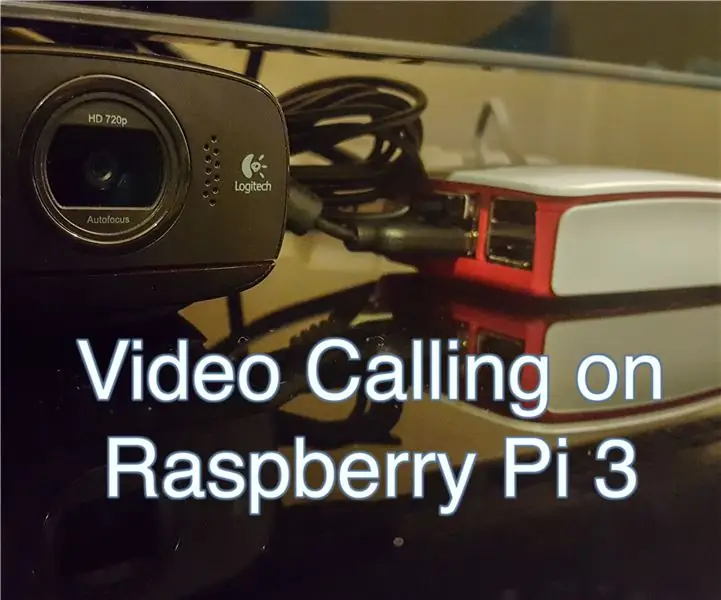
الاتصال بالفيديو على Raspberry Pi 3: منذ أن غادرت منزلي قبل 5 سنوات من أجل دراستي الجامعية ، أدركت مدى صعوبة الابتعاد عن العائلة. يعد الاتصال عبر الفيديو خيارًا لمعظم الأشخاص ، ومع ذلك ، نظرًا لأن والديّ ليسا في وضع يسمح لهما بتعلم كيفية استخدام الكمبيوتر ، فإن العملية الوحيدة
CribSense: جهاز مراقبة الطفل بدون تلامس قائم على الفيديو: 9 خطوات (بالصور)

CribSense: جهاز مراقبة الطفل بدون تلامس ، يعتمد على الفيديو: CribSense عبارة عن جهاز مراقبة أطفال بدون تلامس قائم على الفيديو يمكنك صنعه بنفسك دون كسر البنك. CribSense هو تطبيق C ++ لتكبير الفيديو تم ضبطه للتشغيل على Raspberry Pi 3 Model B. خلال عطلة نهاية الأسبوع ، يمكنك إعداد سرير خاص بك
كاميرا النسخ الاحتياطي لكاميرا الفيديو المعاد تدويرها: 7 خطوات (بالصور)

كاميرا النسخ الاحتياطي لكاميرا الفيديو المعاد تدويرها: أنا متأكد من أن معظمكم يقرأ هذا يحتوي على درج أو خزانة في مكان ما مليء بالتكنولوجيا التي أحببتها والتي أصبحت قديمة جدًا وعفا عليها الزمن. لدي بالتأكيد نصيبي من التكنولوجيا القديمة ، ومن المحزن أن أرى هذه الإمكانات تذهب سدى. حسنًا ، في هذا الدليل ، أنا
